Apple은 내 iPhone 찾기 기능을 개발하여 휴대전화를 복구하거나 위치를 찾거나 휴대전화를 분실하거나 도난당한 경우 다른 사람의 손에 넣지 못하도록 잠글 수 있습니다. 이 기능은 실제로 매우 유용하지만 아이폰 암호를 잊어 버렸습니다 이제 내 iPhone 찾기 기능을 사용하여 잠금을 해제해야 하기 때문에 휴대전화를 사용할 수 있습니까? 글쎄, 당신이 가장 간단한 것을 배우고 싶다면 나의 iPhone 찾기 잠금 해제 방법을 사용하면 치료를 받을 수 있습니다. 이것을 활성화하는 데 사용할 수 있는 최고의 도구를 읽을 수 있으므로 나의 iPhone 찾기 기능 잠금 해제에 대해 걱정할 필요가 없습니다.
1부: 내 iPhone 찾기란 무엇입니까?2부: 내 iPhone 잠금 해제 방법 찾기(권장 도구)파트 #3: 내 iPhone 잠금 해제를 찾기 위한 다른 대안이 있습니까?파트 #4: 다른 말로 하면
1부: 내 iPhone 찾기란 무엇입니까?
기기를 도난당하거나 분실한 경우에도 기기를 안전하게 보호할 수 있도록 Apple은 iOS 기기용 내장 시스템을 개발하여 Apple ID 또는 iCloud 암호를 모르는 사람이 기기를 열 수 없도록 했습니다. 나의 iPhone 찾기 기능으로 인해 아무도 휴대 전화 잠금 해제.
하지만 휴대폰의 비밀번호를 잊어버렸다면? 또는 새 암호가 기억나지 않아 무엇을 어떻게 입력해야 하는지 몰라서 더 이상 iCloud 계정을 열 수 없다면 어떻게 될까요? iOS 잠금 해제 프로그램이 필요한 곳입니다. 다음과 같은 방법을 배우고 싶다면 내 아이폰 찾기 잠금 해제 기능, 당신에게 필요한 것은 당신을 도울 수 있는 올바르고 완벽한 도구입니다. 이 도구에 관심이 있다면 계속 읽고 어떻게 할 수 있는지 배우십시오.
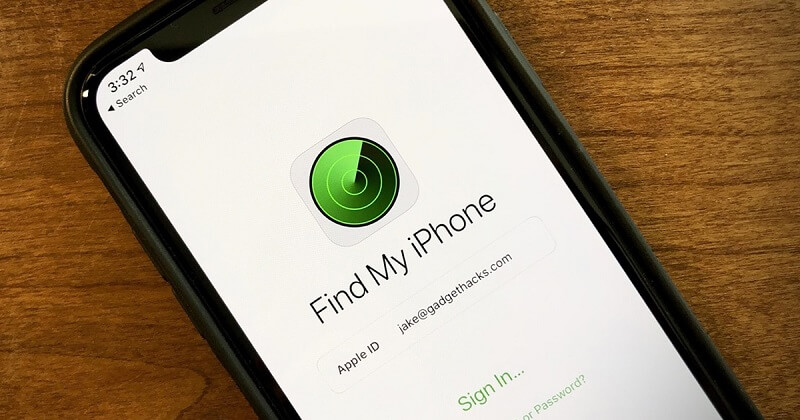
2부: 내 iPhone 잠금 해제 방법 찾기(권장 도구)
최고의 것을 배우고 싶다면 나의 iPhone 찾기 잠금 해제 방법, 당신은 올바른 기사에 왔습니다. 오늘은 iOS Unlocker에 대해 알아보고 휴대전화에서 잠겼거나 기기에서 제한을 제거하려는 경우에 사용하는 것이 가장 좋은 도구라고 생각하는 이유에 대해 알아보겠습니다.
iOS 언 락커 세 가지 다른 기능을 제공할 수 있는 최고의 도구입니다. 하나는 비밀번호 지우기 비밀번호를 잊어버린 경우, 화면이 깨져 비밀번호를 입력할 수 없는 경우, 여러 번 시도한 후에도 비밀번호가 비활성화된 경우 휴대전화의 잠금을 해제할 수 있는 기능입니다. 이는 특히 자녀 때문에 항상 휴대폰을 사용할 수 없는 부모에게 매우 유용합니다.
iOS Unlocker에는 다음과 같은 또 다른 기능이 있습니다. 스크린 시간 휴대전화에서 콘텐츠를 잃지 않고 기본적으로 스크린 타임 비밀번호를 복구하거나 제거할 수 있는 곳입니다. 이미 사용해 본 많은 사용자에 따르면 매우 편리합니다. 그리고 나서 우리는 Apple ID를 제거하십시오 암호를 잊어버리고 나의 iPhone 찾기 기능을 제거하거나 잠금 해제하려는 경우에 대비하여 Apple ID와 iCloud 계정을 제거할 수 있는 버튼입니다.
따라서 iOS Unlocker의 이 세 번째 기능에 대해 자세히 알아보려면 다음 단계를 읽고 따르십시오.
- 컴퓨터에 iOS Unlocker를 설치했으면 즉시 실행하십시오.
- iPhone에서 모든 콘텐츠 및 설정 지우기를 사용하거나 iTunes를 사용하여 iPhone을 업데이트하지 마십시오. 그렇지 않으면 이전 Apple ID로 돌아갑니다.
- 이제 Apple ID를 제거하십시오 버튼을 누르고 USB 케이블을 사용하여 장치를 컴퓨터에 연결
- 믿어 장치에서 별t 버튼을 눌러 프로세스를 시작합니다.
- 엔터 버튼 0000 장치에서 XNUMX단계 인증이 활성화되었는지 확인하고 확인하기 버튼을 켜십시오.
- 펌웨어 패키지가 다운로드될 때까지 몇 분을 기다리면 이제 Apple ID와 iCloud 계정이 제거되고 이제 새 계정을 만들 수 있습니다.

FoneDog iPhone Cleaner의 Apple ID 제거 기능은 위에서 제공한 모든 지침을 따르는 한 나의 iPhone 찾기 설정을 자동으로 잠금 해제할 수도 있습니다.
파트 #3: 내 iPhone 잠금 해제를 찾기 위한 다른 대안이 있습니까?
나의 iPhone 찾기 잠금 해제를 경험하는 데 다른 방법을 사용하려면 다음을 사용할 수도 있습니다. Dr Fone 화면 잠금 해제. 이 도구는 iOS Unlocker와 동일한 방식으로 작동합니다. 그러나 Android 기기에서도 사용할 수 있습니다. Dr Fone Screen Unlock을 사용하면 내 iPhone 찾기를 비활성화하고 잠긴 경우 iOS 또는 Android 기기의 잠금을 해제할 수도 있습니다. 이 도구는 FoneDog iOS Unlocker와 동일한 방식으로 작동합니다. 그래서 결국, 그것은 여전히 당신이 선호하는 문제입니다.
사람들은 또한 읽습니다이전 소유자 없이 활성화 잠금을 제거하는 방법 [2024 가이드]Apple ID 비밀번호 요구 사항은 무엇입니까? 재설정 팁
파트 #4: 다른 말로 하면
모든 것을 요약하자면 이제 사용 방법을 배웠기를 바랍니다. 나의 iPhone 찾기 잠금 해제 iOS Unlocker 도구를 사용하여 소개해야 하는 방법입니다. 이 도구는 데이터나 파일을 잃지 않고 휴대전화의 잠금을 해제하는 것부터 화면 시간 암호를 제거하는 데 도움을 줄 수 있는 최고의 잠금 해제 도구로 간주됩니다.
iOS Unlocker는 매우 잘 작동하고 전 세계 모든 사용자에게 놀라운 서비스와 성능을 제공하는 것으로 여러 번 입증되었습니다. 그것이 이 앱이 얼마나 놀라운지입니다. 물론 유용할 뿐만 아니라 이 도구를 사용하는 것도 매우 쉽기 때문에 iOS Unlocker는 탐색 및 사용이 매우 쉽기 때문에 처음 사용자인지 아닌지 걱정할 필요가 없습니다. 그래서 내가 당신이라면 지금 내 컴퓨터에 iOS Unlocker를 다운로드하여 설치할 것입니다!
Rosie 작성
최종 업데이트 : 2022 년 03 월 10 일